9 meilleures applications de montage vidéo pour iPad : créez de superbes vidéos
Publié: 2023-08-29L'iPad est un excellent appareil pour le travail et le divertissement, mais également pour la conception graphique et le montage vidéo. Bien qu'il ne s'agisse pas d'un remplacement complet de votre appareil PC haut de gamme, il peut être un excellent appareil pour éditer des vidéos en déplacement, grâce au matériel puissant de l'iPad et à la prise en charge des applications de montage vidéo avancées.
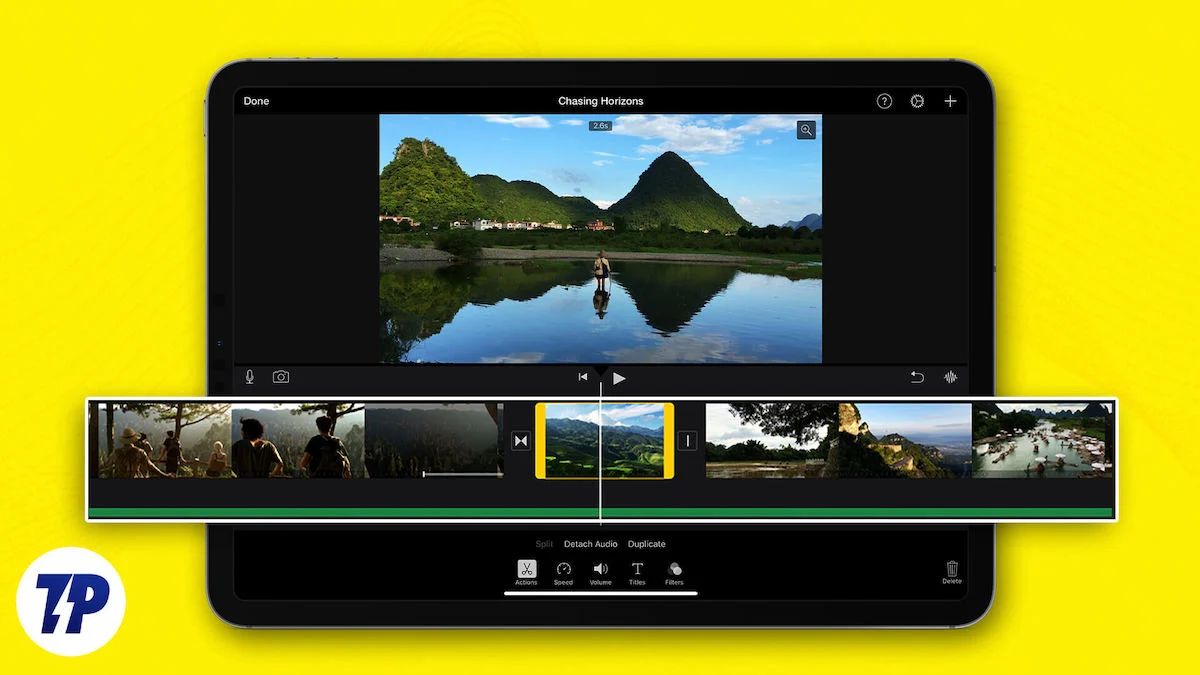
Si vous recherchez les meilleures applications de montage vidéo pour votre iPad, nous avons testé plusieurs applications et trouvé les 9 meilleures applications de montage vidéo pour votre iPad. Du montage vidéo de base au montage vidéo avancé, ces applications constituent un bon début pour votre parcours de montage vidéo sur iPad. Sans perdre plus de temps, plongeons-nous dans la liste. Avant cela, voici un guide rapide sur la façon de choisir la meilleure application de montage vidéo pour votre iPad.
Table des matières
Comment choisir les meilleures applications de montage vidéo pour iPad
- Caractéristiques et fonctionnalités
Avant de choisir la meilleure application de montage vidéo pour iPad, vous devez être clair sur les fonctionnalités que vous souhaitez dans l'application. Cela réduit les options. Recherchez une application offrant une large gamme d’outils et de fonctionnalités d’édition adaptés à vos besoins. Envisagez également différentes options d’exportation vidéo, formats vidéo et résolutions telles que 4K et plus.
- Interface utilisateur et facilité d'utilisation :
Assurez-vous que l'application de montage vidéo que vous choisissez est simple et facile à utiliser. Une interface utilisateur bien conçue peut améliorer l'expérience globale d'édition et vous n'avez pas besoin d'apprendre à éditer des vidéos dans l'application. Dans l’ensemble, une bonne interface utilisateur améliore la productivité et fait gagner du temps.
- Performances et temps d’exportation
Les performances et le temps d'exportation sont également des facteurs importants lorsqu'il s'agit de choisir la meilleure application vidéo pour votre iPad. Choisissez une application qui fonctionne bien sur votre iPad. Faites également attention au temps nécessaire pour exporter le fichier vidéo édité. Certaines applications exportent des vidéos en quelques minutes seulement, tandis que d'autres applications peuvent prendre des heures pour exporter la vidéo.
- Prise en charge des modèles intégrés
La prise en charge des modèles peut considérablement améliorer l'expérience de montage vidéo et gagner beaucoup de temps. Au lieu de créer manuellement chaque élément d'une vidéo, vous pouvez choisir un modèle et le personnaliser selon vos besoins spécifiques. Avec la prise en charge des modèles, vous pouvez créer du contenu de haute qualité même sans compétences avancées en montage vidéo. De nombreuses applications de montage vidéo vous permettent également d'enregistrer leurs propres conceptions de montage vidéo en tant que modèles. Si vous aimez utiliser des modèles et souhaitez éditer vos vidéos rapidement, vous devriez envisager d'utiliser la prise en charge des modèles.
- Gratuit ou payant
Certaines applications de montage vidéo sont entièrement gratuites, tandis que d'autres proposent des versions de base gratuites avec des fonctionnalités premium que vous pouvez acheter. Certaines autres applications nécessitent un abonnement premium pour utiliser l'application. Tenez compte de votre budget et choisissez l'application qui correspond à votre budget.
Meilleures applications de montage vidéo pour iPad
iMovie
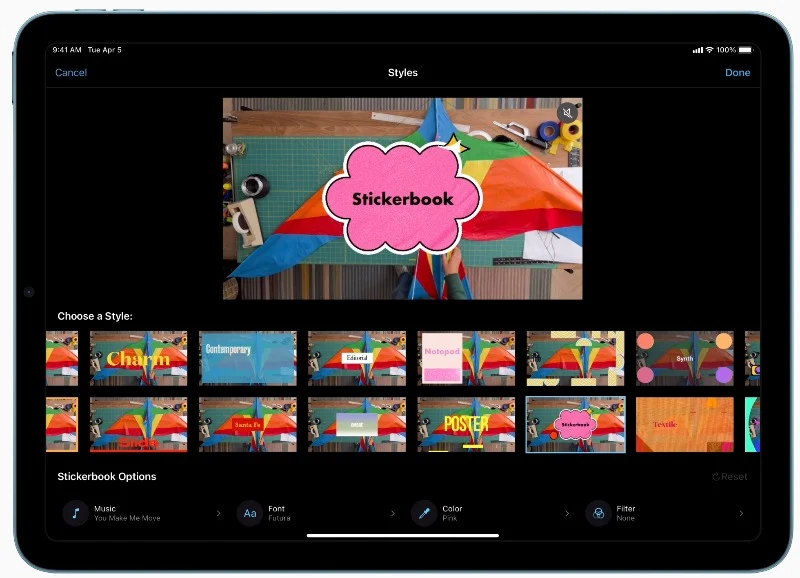
Commençons notre liste par l'offre gratuite d'Apple, iMovie . Il convient mieux à ceux qui recherchent un éditeur vidéo simple, intégré à l'iPad et totalement gratuit. L'application prend en charge trois modes de montage vidéo, notamment Magic Movie, Storyboards, Cinematic Mode, etc., pour créer des vidéos et est également conçue pour fonctionner avec d'autres appareils Apple.
Comme nous l'avons mentionné précédemment, iMovie prend en charge trois modes de montage vidéo, dont le mode Magic , qui vous permet de créer des vidéos stylisées et éditées en déplacement avec différents textes et transitions. Il identifie la meilleure partie du métrage et crée automatiquement un montage.
Ensuite, nous avons un mode Histoire , qui vous permet d'utiliser des modèles prédéfinis et d'éditer la vidéo. Vous pouvez choisir parmi 20 storyboards basés sur des genres populaires comme la cuisine, les critiques de produits, les expériences scientifiques, etc. Enfin, il existe le mode cinématique , qui vous permet d'importer et d'éditer des clips vidéo tournés en mode cinématique sur iPhone. Vous pouvez modifier l'effet de profondeur de champ et supprimer des points AF pour créer une expérience cinématographique. De plus, iMovie propose également des fonctionnalités de film qui vous permettent de créer facilement des films. Vous pouvez sélectionner les clips et ajouter des titres et de la musique.
En parlant d'autres fonctionnalités de montage vidéo, vous pouvez importer des photos et des vidéos depuis la Galerie ou utiliser l'appareil photo de l'iPad pour prendre rapidement une photo ou une vidéo. Vous pouvez découper, ajouter de nouveaux clips vidéo, insérer des transitions vidéo, etc. Vous pouvez également importer et modifier des vidéos ProRes et ajouter des images Apple ProRaw à la vidéo.
iMovie prend également en charge divers filtres vidéo. Vous pouvez appliquer le filtre à la vidéo entière ou simplement à un clip et réorganiser le clip. iMovie prend également en charge plus de 100 bandes sonores. Vous pouvez facilement les ajouter aux clips et ils s'ajustent automatiquement à la durée du clip vidéo. Vous pouvez également ajouter des effets sonores intégrés et enregistrer votre propre voix. iMovie prend également en charge les effets d'écran vert.
L'interface utilisateur est simple et directe. La chronologie est située dans le volet de gauche, où vous pouvez ajuster, réorganiser et appuyer pour éditer des clips vidéo. Il prend également en charge l'Apple Pencil. L'application fonctionne également de manière transparente avec d'autres appareils Apple. Vous pouvez commencer à éditer sur votre iPad, puis déposer le projet sans fil sur votre Mac et commencer à éditer. L'application fournit un aperçu en temps réel des modifications apportées à la vidéo.
Vous pouvez exporter la vidéo dans différents formats, notamment 360p vers 4k, 30 ips et 60 ips. L'export vidéo est également très rapide. iMovie est entièrement gratuit et est fourni avec l'iPad. Vous pouvez également le télécharger gratuitement s'il n'est pas disponible sur votre iPad.
Dans l'ensemble, iMovie est la meilleure option pour les utilisateurs qui recherchent un éditeur vidéo gratuit et simple pour éditer des vidéos. Il propose différents modes de montage vidéo et prend en charge des modèles intégrés pour éditer des vidéos en déplacement. L'application s'intègre également facilement à d'autres appareils Apple, ce qui en fait la meilleure option pour les utilisateurs Apple.
Téléchargez iMovie pour iPad
Final Cut Pro
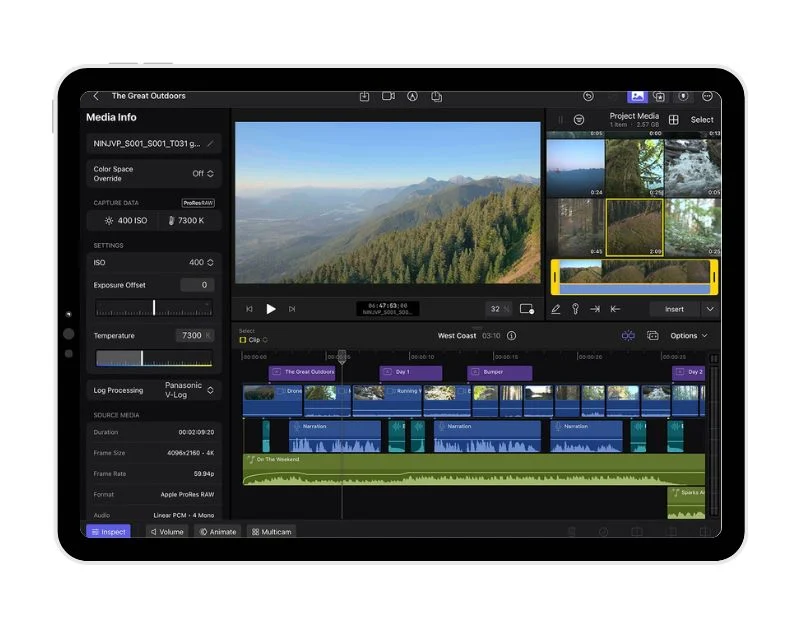
Final Cut Pro est un logiciel de montage vidéo avancé développé par Apple. Il s'agit d'un logiciel de montage vidéo professionnel utilisé par les professionnels pour éditer des vidéos. Final Cut Pro est exclusivement disponible pour les appareils Apple et depuis peu, l'application est également disponible pour les iPad. Il apporte toutes les fonctionnalités de Final Cut Pro sur iPad, ce qui en fait la meilleure application de montage vidéo professionnelle pour iPad. Vous devez cependant noter que Final Cut Pro n'est disponible que pour les iPad dotés d'une puce Apple M1 ou supérieure et que vous ne pouvez pas acheter l'application en une seule fois, mais que vous devez souscrire à un abonnement mensuel qui coûte 4,99 $ ou 50 $ par personne. année.
Final Cut Pro sur iPad est très similaire à Final Cut Pro sur Mac ; il a une interface similaire et utilise une interface tactile pour interagir avec le contenu. L'application prend également en charge les accessoires externes tels que l'Apple Magic Keyboard et l'Apple Pencil. Avec l'Apple Pencil, les utilisateurs peuvent dessiner directement sur le contenu vidéo. Si vous utilisez un iPad Pro avec M2, vous pouvez utiliser l'Apple Pencil pour effectuer un zoom arrière rapide et prévisualiser l'image sans toucher l'écran. Si vous venez d'un Mac, vous trouverez peut-être l'espace de travail un peu plus petit, mais vous pouvez redimensionner la fenêtre pour une meilleure vue et utiliser le mode image dans l'image pour un meilleur aperçu de vos médias.
Dans Final Cut Pro, vous ne pouvez modifier que les fichiers multimédias présents sur votre iPad. Il n'y a aucun moyen d'importer des fichiers externes, ce qui peut être un gros inconvénient pour certaines personnes. Vous pouvez également utiliser le mode caméra Pro intégré pour capturer des vidéos. Vous pouvez contrôler manuellement les paramètres tels que la mise au point, l'exposition et la balance des blancs, ainsi que le mode ProRes. Il existe une nouvelle molette de jogging sur l'iPad qui facilite le processus d'édition.
Vous pouvez importer différents clips multimédias et, grâce au montage multi-caméras, les clips sont automatiquement synchronisés et édités ensemble. Le masque de suppression de scène est également pris en charge. Avec cet outil, vous pouvez rapidement supprimer et remplacer l'arrière-plan derrière un sujet sans utiliser d'écran vert.
Les performances de Final Cut Pro sur iPad sont rapides et fluides, similaires à celles du Mac. Le seul problème est la durée de vie de la batterie. De nombreux utilisateurs ont constaté que la batterie se déchargeait rapidement lors de l'utilisation de l'application. A part ça, tout dans l'application est génial. Si vous recherchez la meilleure application de montage vidéo professionnelle pour votre iPad, Final Cut Pro est le meilleur choix pour vous. Si vous venez d'un Mac, vous risquez de manquer quelques fonctionnalités, mais pour certains utilisateurs, c'est une bonne introduction au montage vidéo sur iPad.
Téléchargez Final Cut Pro pour iPad
LumaFusion
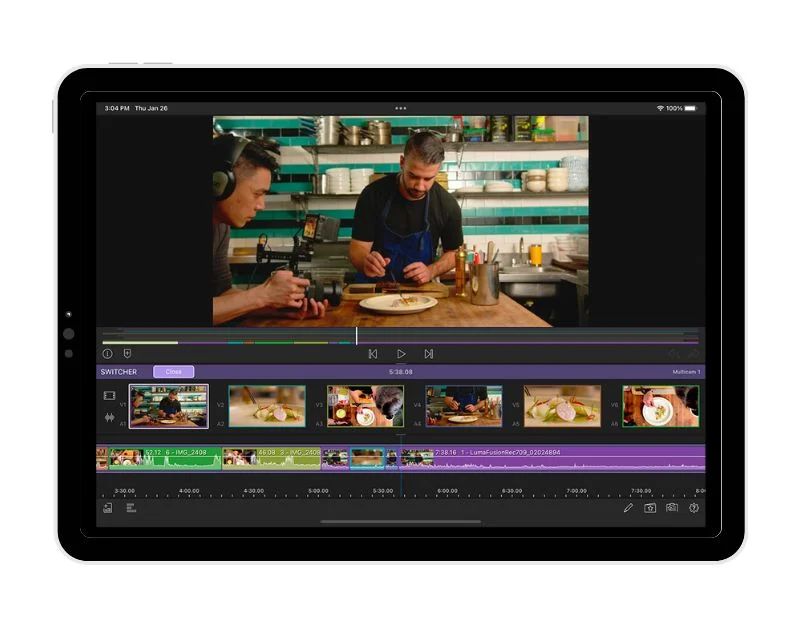
LunaFusion Editor est un autre éditeur vidéo agréable et puissant pour iPad. Cela peut constituer une excellente alternative à Final Cut Pro et surmonte les limitations de Final Cut Pro sur iPad. Il fonctionne sur tous les iPad, y compris les anciens modèles d'iPad, et est disponible avec un paiement unique au lieu d'un abonnement mensuel ou annuel. L'application prend également en charge l'importation de fichiers à partir de périphériques de stockage externes et plus encore. Consultez le tableau ci-dessous pour une comparaison détaillée entre Final Cut Pro et Lumafusion sur iPad Pro.
En parlant de fonctionnalités de Lumafusion, à commencer par le montage vidéo, l'application est conçue pour le montage vidéo professionnel. Semblable à Final Cut Pro, Lumafusion offre une variété de fonctionnalités de montage vidéo avancées pour éditer des vidéos sur iPad. LumaFusion prend en charge 6 pistes vidéo/audio ou graphiques et 6 pistes audio supplémentaires. Il offre un montage professionnel avec une chronologie magnétique, des insertions/écrasements, des liens/dissociations de clips et des options pour verrouiller, masquer et couper le son des pistes. Vous pouvez également ajouter des marqueurs et des notes et couper, copier et coller des clips dans votre timeline et entre les timelines.
Avec LumaFusion, vous pouvez utiliser les médias directement à partir de lecteurs Photos, Frame.io, Dropbox Replay et USB-C. Vous pouvez également importer des médias à partir du stockage cloud et des lecteurs réseau SMB. Vous pouvez également utiliser des médias de la collection de musique, d'effets sonores, de vidéos et d'arrière-plans libres de droits ou vous abonner à Storyblocks pour LumaFusion pour obtenir plus de médias. L'application propose des effets superposés tels qu'un écran vert, des touches de luminance et de chrominance, le flou, la distorsion, les styles et la couleur. Il comprend également un stabilisateur vidéo, de puissants outils de correction des couleurs, des préréglages de couleurs LUT et des images clés illimitées pour animer les effets. Vous pouvez également exporter des projets LumaFusion vers Final Cut Pro. Cette fonctionnalité peut être achetée en tant que module complémentaire unique dans LumaFusion.
Dans l’ensemble, Lumafusion est la meilleure option pour les personnes recherchant une alternative à Final Cut Pro sur iPad. Final Cut Pro est nouveau sur l'iPad et présente certaines limitations qui peuvent constituer un inconvénient majeur pour certaines personnes. Il propose des outils de montage vidéo professionnels, prend en charge les fichiers vidéo externes, propose des achats uniques et, surtout, fonctionne sur les anciens modèles d'iPad.
Comparaison entre Lumafusion et Final Cut Pro
| Fonctionnalité | LumaFusion | Final Cut Pro pour iPad |
|---|---|---|
| Configuration requise pour l'appareil | Fonctionne sur les anciens modèles d'iPad | Nécessite des modèles d'iPad plus récents |
| Prix | Frais uniques de 29,99 $ (19,99 $ pour la fonctionnalité multi-caméras) | Modèle d'abonnement, 4,99 $/mois ou 49 $/an |
| Gestion des médias | Peut éditer directement à partir d'un disque externe | Nécessite que les médias soient importés sur l'iPad |
| Paramètres de la chronologie | Prend en charge différents formats d'image | Prend en charge uniquement les orientations paysage ou portrait |
| Interface utilisateur | Nécessite l'ouverture de fenêtres supplémentaires pour de nombreuses fonctions | La plupart des fonctions accessibles depuis la page d'accueil incluent une molette pour la navigation dans la chronologie |
| Fonctions d'édition de base | Permet les modifications de feuillets | Ne prend pas en charge les modifications de feuillets |
| Les paramètres audio | Livré avec des filtres audio | Livré avec des filtres audio et des outils supplémentaires comme l'isolation vocale et une option d'intensité sonore |
| Montage multicaméra | Supplément | Inclus dans le prix de l'abonnement |
| Correction de couleur | Permet d'ouvrir trois étendues à la fois | Permet d'ouvrir une portée à la fois |
| Effets | Offre des effets similaires à ceux de Final Cut Pro | Offre des effets similaires à ceux de LumaFusion, ainsi qu'un masque de suppression de scène unique |
| Suppléments | Prend en charge les plugins tiers | Livré avec des fonctionnalités supplémentaires telles que le dessin en direct, la fonction de recadrage automatique et la possibilité d'enregistrer des médias directement dans l'application |
| Plugins tiers | Prend en charge les plugins tiers | Ne prend actuellement pas en charge le troisième |
Téléchargez LumaFusion pour iPad
Adobe Premiere Rush
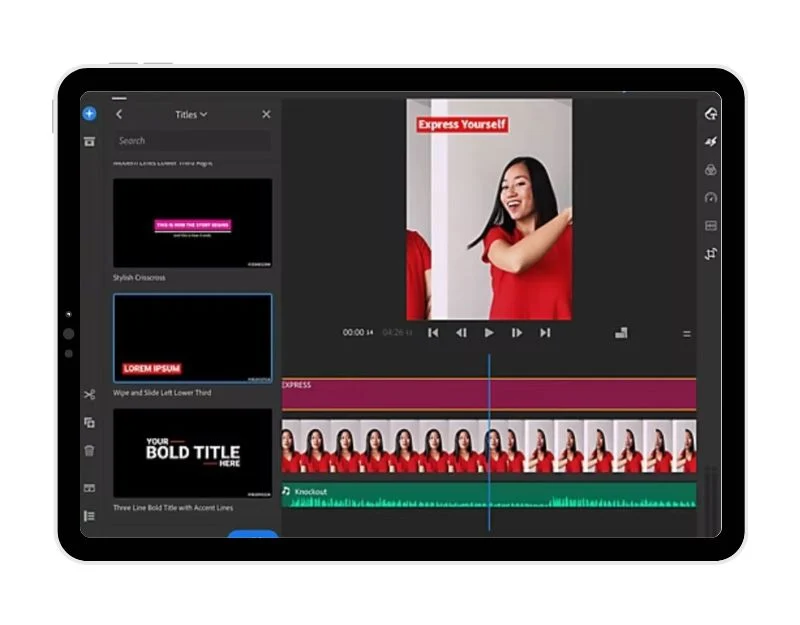
Adobe Premiere Rush est une autre application qui se veut la meilleure application de montage vidéo pour créer et partager des vidéos sur iPad. Il propose des outils puissants pour vous aider à créer et partager des vidéos rapidement. Il est idéal pour les personnes qui souhaitent éditer des vidéos rapidement en déplacement et offre une large gamme de fonctionnalités d'édition vidéo et la prise en charge de divers éléments pouvant être ajoutés à la vidéo.
L'application offre une interface simple et facile à utiliser pour éditer des vidéos. Vous pouvez importer des vidéos depuis l'iPad, des fichiers externes, ainsi que depuis Creative Cloud et DropBox. Après avoir importé les clips, vous pouvez faire glisser et déposer des vidéos, de l'audio, des graphiques et des photos pour les organiser. L'application vous permet de découper et de recadrer facilement des vidéos, de retourner et de mettre en miroir des clips vidéo et d'ajouter des images, des autocollants et des superpositions aux clips vidéo. Vous pouvez également régler la vitesse et améliorer les couleurs grâce à des préréglages intuitifs et des outils de réglage. L'application donne accès à des graphiques animés intégrés tels que des titres et des superpositions. Vous pouvez modifier la couleur, la taille, la police et bien plus encore pour les personnaliser. Adobe Premiere Rush propose des milliers de bandes sonores, d'effets sonores et de boucles originaux libres de droits pour donner vie à vos vidéos.
Redimensionnez facilement les vidéos selon différents formats d'image, notamment paysage, portrait, carré et 4:5 pour différents canaux. Tous les clips multimédias sont automatiquement redimensionnés. Vous pouvez partager vos créations sur TikTok, Instagram et Facebook en un seul clic. L'application peut être utilisée gratuitement avec des exportations illimitées, ou vous pouvez effectuer une mise à niveau pour obtenir toutes les fonctionnalités premium et des centaines de bandes sonores, d'effets sonores, de boucles, de titres animés, de superpositions et de graphiques. La version premium comprend également 100 Go de stockage cloud.
Dans l'ensemble, Adobe Premier Rush est la meilleure option pour éditer et partager des vidéos rapidement. Il possède une interface simple et facile à utiliser et offre diverses fonctionnalités de montage vidéo pour éditer des vidéos en déplacement. L'application est gratuite et vous pouvez passer à la version premium pour bénéficier d'avantages supplémentaires. Il prend également en charge divers éléments et les ajoute à votre projet vidéo.
Téléchargez Adobe Premiere Rush pour iPad
DaVinci résoudre

DaVinci Resolve pour iPad est un autre éditeur vidéo puissant pour iPad. L'application combine l'édition et la correction des couleurs dans une seule application. DaVinci Resolve est surtout connu pour la correction des couleurs des vidéos. Si vous souhaitez éditer des vidéos avec des outils professionnels et recherchez des fonctionnalités avancées de correction des couleurs, DaVinci Resolve pour iPad est le meilleur choix pour vous. Son utilisation est gratuite et vous pouvez passer à DaVinci Resolve Studio pour 94,99 $.

L'interface utilisateur est très similaire à la version de bureau de Davinci Resolve. Au lieu de cela, il combine les outils de montage vidéo et de correction des couleurs en un seul outil. L'application propose une suite complète d'outils de montage vidéo, notamment une page de montage riche en fonctionnalités avec une interface optimisée pour les écrans tactiles, une page couleur pour une correction avancée des couleurs et Blackmagic Cloud Collaboration, qui permet aux utilisateurs de collaborer avec d'autres sur des projets. L'application offre également des fonctionnalités basées sur l'IA telles qu'un masque magique, un recadrage intelligent et une isolation vocale optimisée par le moteur neuronal DaVinci.
DaVinci Resolve pour iPad peut ouvrir et créer des projets DaVinci Resolve (Drop) et des référentiels (Dra) compatibles avec DaVinci Resolve 18 pour ordinateurs de bureau. Il prend en charge divers formats de fichiers d'entrée, notamment H.264, H.265, Apple ProRes et Blackmagic RAW. L'application prend également en charge les écrans Magic Keyboard, Apple Pencil et Studio et Pro XDR d'Apple.
L'application est compatible avec l'iPad 8e génération, l'iPad Air 4e génération et l'iPad Pro 3e génération, mais a été optimisée pour fonctionner au mieux avec les éditions iPad Pro M1 et M2 et iPadOS 16 ou version ultérieure. Il prend en charge les clips du stockage iPad, de la photothèque et d'iCloud. Il peut importer des clips depuis des disques durs externes USB-C. Dans l’ensemble, DaVinci est la meilleure option pour ceux qui recherchent une application de montage vidéo avancée et gratuite pour iPad. Il dispose de fonctionnalités avancées de montage vidéo et d'outils de correction des couleurs pour éditer des vidéos en déplacement. Il dispose également d'outils de collaboration avancés pour éditer des vidéos en équipe.
Téléchargez DaVinci Resolve pour iPad
Éditeur vidéo VN
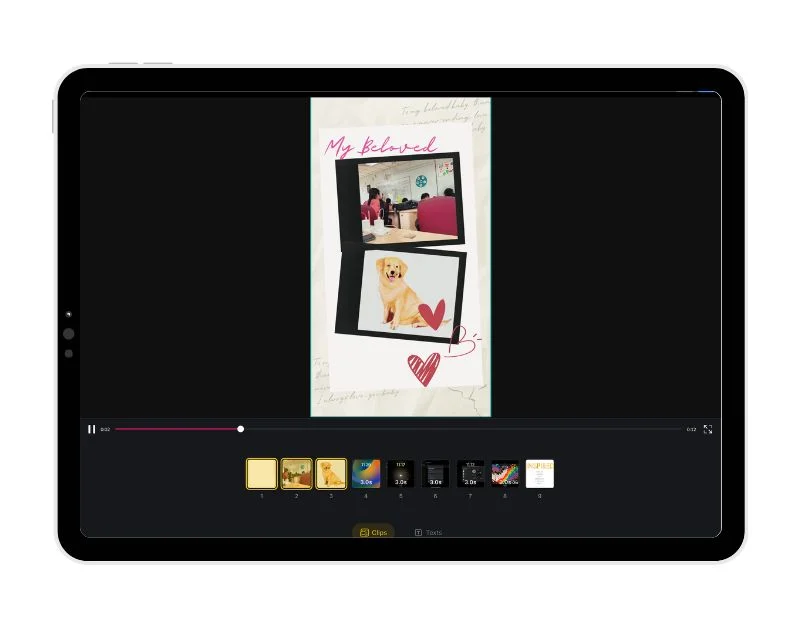
VN video editor est une application de montage vidéo simple et facile à utiliser pour iPad. L'application est gratuite et possède des fonctionnalités d'édition de base et avancées. Il comprend des fonctionnalités telles que la prise en charge du montage vidéo multipiste, la possibilité d'importer des rythmes musicaux, de définir des effets de tendance et des filtres de correction des couleurs, des modèles de texte, etc. Il prend également en charge les modèles vidéo pour diverses plateformes de médias sociaux telles que TikTok, Instagram Reels, etc. Si vous souhaitez éditer des vidéos pour les réseaux sociaux comme Instagram ou TikTok, VN Video Editor est le meilleur choix pour vous.
En commençant par l'interface utilisateur, l'interface de l'application est similaire à celle des applications de montage vidéo. Il dispose d'un éditeur vidéo multipiste intuitif qui vous permet de sélectionner et d'éditer des pistes de montage individuelles. Vous pouvez supprimer et réorganiser des clips vidéo, ajouter des vidéos incrustées, des photos, des autocollants et du texte à vos vidéos, et bien plus encore. L'application propose des fonctionnalités telles que Speed Curve pour ajuster la vitesse de lecture de vos vidéos, les transitions et les effets tels que la superposition et le flou, ainsi que de riches filtres cinématiques. Vous pouvez ajouter des marqueurs pour éditer des clips vidéo au rythme de la musique et ajouter facilement des voix off de haute qualité.
Pour un montage vidéo avancé, vous pouvez utiliser 19 effets d'animation d'images clés intégrés, inverser vos clips vidéo, ajouter des effets de zoom, créer un effet de gel temporel, utiliser des modèles créatifs, supprimer précisément l'arrière-plan, et bien plus encore.
Vous pouvez importer de la musique, des effets sonores, des polices et des autocollants dans VN Video Editor via diverses méthodes et utiliser les nombreux matériaux disponibles pour ajouter plus de plaisir à vos vidéos. Vous pouvez transférer des projets entre appareils mobiles et appareils de bureau via AirDrop ou iCloud, définir des dates d'expiration et des mots de passe pour vos conceptions et modèles, éditer et partager des vidéos Dolby Vision HDR sur les modèles d'iPhone pris en charge et plus récents, et ajuster la résolution vidéo, la fréquence d'images et le débit binaire.
Dans l'ensemble, VN Video Editor est la meilleure application pour vous si vous recherchez un éditeur vidéo simple et rapide pour votre iPad. Il prend en charge des modèles qui vous permettent de créer des vidéos tendance pour les plateformes de médias sociaux telles que TikTok, Instagram Reels, etc. L'application est gratuite.
Téléchargez l'éditeur vidéo VN pour iPad
Maître de cinéma
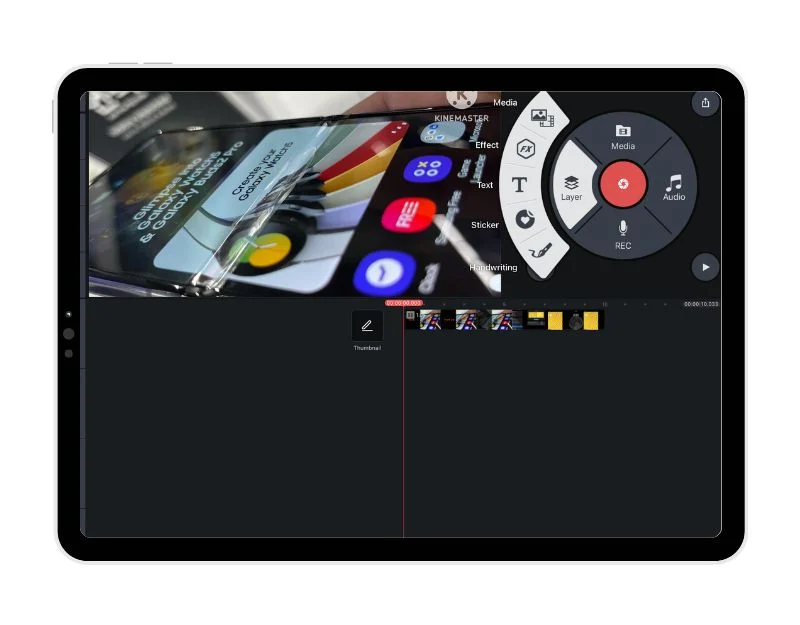
Kinemaster , un éditeur vidéo populaire pour les appareils Android, est également disponible en tant qu'application autonome pour iPad. Si vous ne le savez pas encore, c'est le premier choix pour le montage vidéo pour la plupart des utilisateurs d'Android, moi y compris. Il offre une large gamme de fonctionnalités de montage vidéo. Vous pouvez découper, assembler et ajouter des effets aux vidéos, ajouter des images et de la musique et insérer du texte. L'application nécessite iOS 14.0 ou version ultérieure et est compatible avec iPhone, iPad, iPod touch et Mac avec puce Apple M1 ou version ultérieure. Si vous recherchez un éditeur vidéo simple doté de fonctionnalités puissantes, Kinesmater est le meilleur choix pour vous.
L'application offre une interface simple et facile à utiliser. Elle est très similaire à l'application Android et offre une variété de fonctionnalités d'édition vidéo sur le côté gauche, telles que l'ajout de clips, de superpositions, de musique, de voix off, etc. Semblable à l’application Kinesmaster sur Android, l’application iPad apporte également des atouts. L'Asset Store propose aux éditeurs vidéo une vaste bibliothèque de musique, d'effets sonores, d'autocollants et de modèles vidéo libres de droits. L'application dispose également d'outils de montage vidéo avancés tels que l'animation d'images clés, l'incrustation chroma (écran vert), le contrôle de la vitesse (ralenti et accéléré), l'inversion vidéo, la suppression de l'arrière-plan, etc. Vous pouvez importer des fichiers depuis l'iPad et exporter des fichiers vidéo dans différentes résolutions avec différentes fréquences d'images.
L'application est téléchargeable gratuitement mais propose des achats intégrés. Les vidéos éditées avec l'application Kinemaster incluent un filigrane. L'abonnement premium (mensuel) coûte 9,99 $ et l'abonnement premium (annuel) de KineMaster coûte 119,99 $. Vous pouvez passer à l'abonnement premium pour supprimer le filigrane sur vos vidéos éditées.
Téléchargez Kinemaster pour iPad
Autres mentions notables
Toile
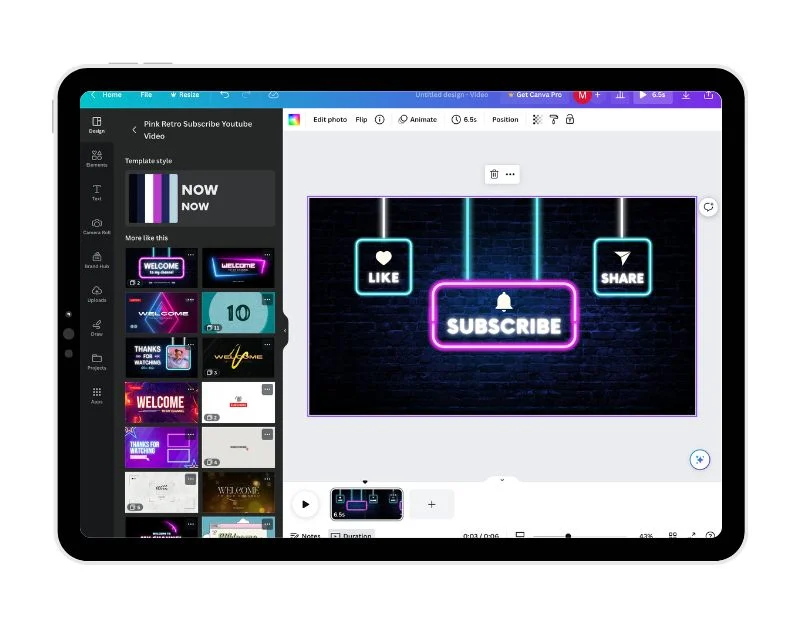
Canva est un excellent outil de conception qui comprend également des fonctionnalités d'édition vidéo et photo. Le plus grand avantage de Canva est qu'il est facile à utiliser et qu'il est livré avec des modèles prédéfinis, une prise en charge des vidéos d'archives et d'autres éléments à ajouter à la vidéo.
Canva convient particulièrement aux débutants et aux personnes souhaitant éditer des vidéos rapidement avec des modèles prédéfinis et une interface conviviale. Il offre des outils d'édition de base tels que l'édition de la chronologie, le fractionnement, le rognage et la découpe.
Canva ne prend pas en charge l'ajout de plusieurs calques à la chronologie, mais vous pouvez ajouter autant de calques et d'éléments au clip vidéo que vous le souhaitez. Vous pouvez ajouter autant de vidéos à la galerie que vous le souhaitez. Les fichiers téléchargés sont stockés dans Canva et vous pouvez y accéder de n'importe où.
Vous pouvez également utiliser les séquences vidéo disponibles directement dans l'application. Vous pouvez simplement rechercher la vidéo souhaitée et l'ajouter à votre clip. Vous pouvez également utiliser la bibliothèque de pistes audio, d’images, d’éléments et de vidéos sous licence préalable. Il existe également une variété d'animations, de transitions et de combinaisons pour rendre les vidéos plus dynamiques.
De plus, Canva prend également en charge d'autres fonctions d'édition vidéo de base telles que le recadrage, le redimensionnement, le retournement, la rotation et l'ajustement de l'opacité des images. Il existe également un enregistreur intégré à l'application qui vous permet d'ajouter des enregistrements vocaux, des vidéos webcam, des vidéos carrées ainsi que des enregistrements d'écran. Canva prend également en charge des fonctionnalités de collaboration qui vous permettent d'inviter d'autres personnes à modifier la vidéo et de partager le lien vers la vidéo modifiable.
Vous pouvez exporter des vidéos Canva dans différents formats, comme MP4, sans filigrane. Vous pouvez également publier des vidéos directement sur d'autres plateformes de médias sociaux, telles que Facebook, Instagram, TikTok et autres. L'utilisation de Canva est gratuite, mais il existe également un abonnement Pro qui coûte environ 10 $ par mois et débloque des fonctionnalités supplémentaires telles que le redimensionnement des projets, la suppression de l'arrière-plan, la publication dans les délais, etc.
Dans l’ensemble, Canva est la meilleure option pour tous ceux qui recherchent un éditeur vidéo simple et facile à utiliser. Avec les modèles prédéfinis et la prise en charge des séquences et des éléments d'archives, les utilisateurs peuvent rechercher et ajouter différents éléments à la vidéo. Cela rend le montage vidéo plus facile et plus rapide dans l’ensemble.
Téléchargez Canva pour iPad
GoPro Quik
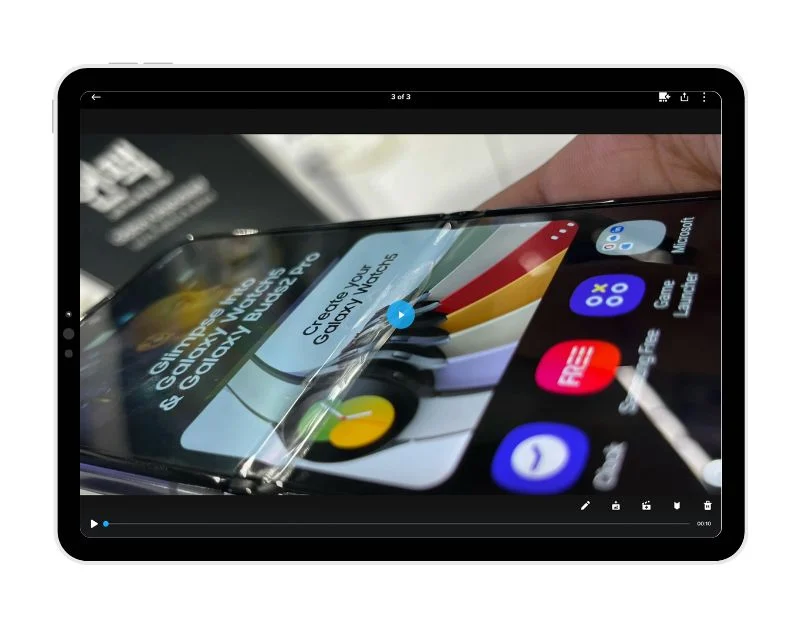
GoPro Quik est la meilleure option pour vous si vous possédez une GoPro et souhaitez éditer des vidéos prises avec un appareil GoPro. L'application est conçue pour cela et offre une interface facile à utiliser avec de puissantes fonctionnalités de montage vidéo pour éditer des vidéos. Lorsque vous ajoutez les clips à l'éditeur vidéo, il les synchronise automatiquement avec la musique, ajoute des transitions cinématiques et crée une vidéo partageable.
Si vous disposez d'un abonnement GoPro, les vidéos tournées avec des appareils GoPro sont automatiquement téléchargées sur le cloud pendant que vous chargez votre GoPro. Vous pouvez accéder instantanément aux séquences dans le cloud et les éditer avec GoPro Quick Video Editor. Les fonctionnalités de montage vidéo incluent des transitions cinématiques, des clips synchronisés et des effets synchronisés avec votre musique ou votre musique GoPro. Les autres fonctionnalités de montage vidéo de base incluent l'ajout de clips, le découpage et des filtres exclusifs optimisés pour des environnements comme la neige et l'eau, etc.
Téléchargez GoPro Quik pour iPad
Comparaison complète des applications de montage vidéo pour iPad
| Éditeur de fonctionnalités/vidéo | Toile | LumaFusion | Adobe Premiere Rush | GoPro Quik | DaVinci résoudre | KineMaster | iMovie |
|---|---|---|---|---|---|---|---|
| Montage vidéo de base (couper, rogner, diviser) | Oui | Oui | Oui | Oui | Oui | Oui | Oui |
| Édition multicouche | Non | Oui | Oui | Non | Oui | Oui | Oui |
| Prise en charge des modèles | Oui | Oui | Oui | Oui | Non | Oui | Oui |
| Médiathèque | Oui | Oui | Oui | Oui | Non | Oui | Oui |
| Options d'exportation | MP4, MP3, JPG, PNG, GIF | MOV, MP4, GIF, PNG, JPG | MP4, MOV, GIF | MP4, MOV | H.264, H.265, Apple ProRes, Blackmagic RAW | MP4, MOV | MOV, MP4 |
| Publication directe | Oui | Non | Oui | Oui | Non | Non | Oui |
| Application mobile | Oui | Oui | Oui | Oui | Oui | Oui | Oui |
| Fonctionnalités collaboratives | Oui | Non | Oui | Non | Oui | Non | Non |
| Prix | Gratuit, mise à niveau pour 10 $/mois | 29,99 $ | Gratuit, mise à niveau pour 9,99 $/mois | Gratuit | Gratuit, mise à niveau disponible sous forme d'achat intégré | Gratuit, mise à niveau pour 9,99 $/mois ou 119,99 $/an | Gratuit |
| Fonctionnalités spéciales | Enregistreur intégré à l'application, personnalisation des tailles de vidéo | 6 pistes vidéo/audio, fréquences d'images de 18 ips à 240 ips | Ducking automatique, enregistrement de voix off | Création vidéo automatique, réglage de la vitesse | Pages coupées et coloriées, workflows HDR, prise en charge du Blackmagic Cloud | Animation d'images clés, incrustation Chroma, contrôle de la vitesse, vidéo inversée, suppression de l'arrière-plan | Film magique, storyboards, mode cinématique, filtres haute fidélité, bandes sonores, effets d'écran vert, création de bandes-annonces |
Conclusion
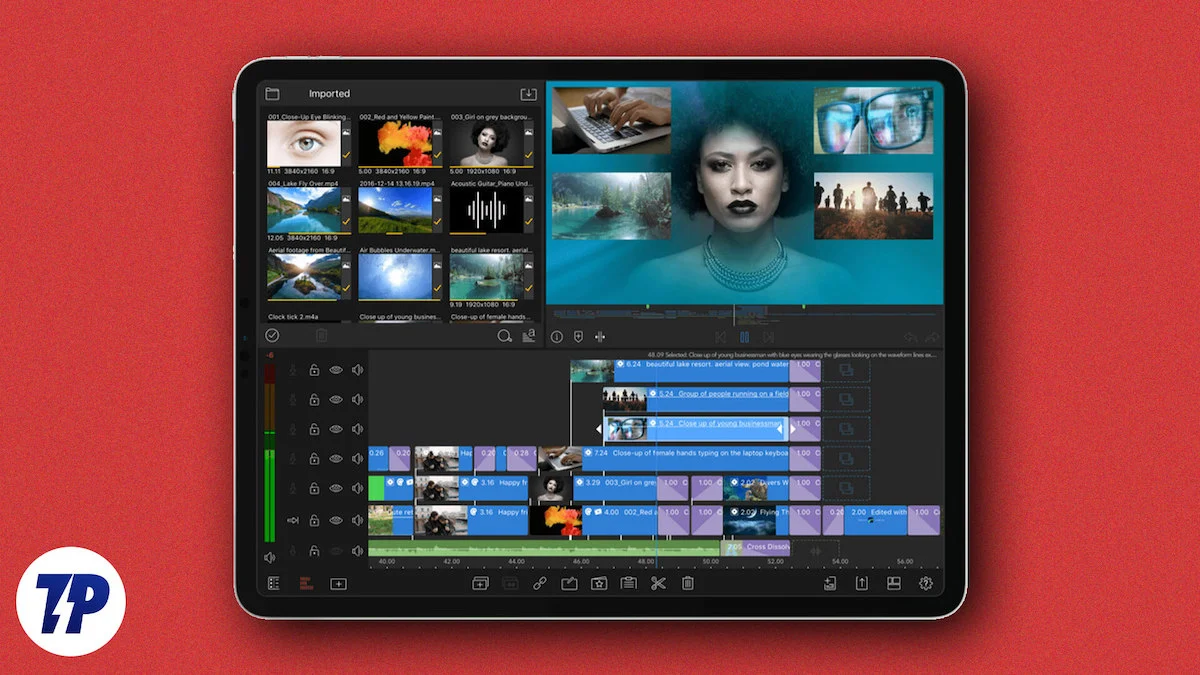
L'iPad d'Apple se situe entre l'iPhone et le Mac dans la gamme d'appareils Apple. C'est plus qu'un iPhone et moins qu'un Mac, mais cela est dû aux limitations logicielles du système d'exploitation de l'iPad. Petit à petit, les iPad rattrapent le Mac. Apple a ajouté une puce M1 aux modèles iPad Pro et Air 2021 et 2022 et a récemment annoncé la prise en charge du populaire logiciel de montage vidéo Final Cut Pro d'Apple, qui est destiné aux monteurs vidéo professionnels et rend les iPads polyvalents. J'espère que vous trouverez cette liste utile. Faites-nous savoir dans les commentaires si vous avez d'autres recommandations.
FAQ sur les meilleures applications de montage vidéo pour iPad
1. Puis-je utiliser l’une de ces applications de montage vidéo hors ligne sur mon iPad ?
Oui, la plupart de ces applications sont également disponibles pour une utilisation hors ligne.
2. Quelles sont les meilleures applications de montage vidéo avec des modèles ?
Les modèles vidéo vous font gagner du temps et vous permettent d'éditer facilement des vidéos en ajoutant vos propres clips. Voici les applications de montage vidéo les plus populaires prenant en charge les modèles :
- VN Video Editor : VN Video Editor est un éditeur vidéo simple et facile à utiliser pour iPad. Il prend en charge les modèles de montage vidéo pour divers sites de médias sociaux comme Instagram, TikTok, etc. Les modèles sont répertoriés directement dans l'application. Vous choisissez un modèle en fonction des tendances, du type et plus encore.
- Filmora Video Editor : Filmora Video Editor est un autre éditeur vidéo populaire pour iPad qui prend en charge les modèles. Vous pouvez trouver les modèles sur l'écran d'accueil. Vous pouvez simplement sélectionner le modèle souhaité, ajouter vos propres clips et éditer la vidéo. L'application offre également d'autres avantages tels que des outils de montage vidéo avancés et bien plus encore. Vous pouvez également essayer cette application en tant qu'application de montage vidéo autonome pour iPad.
- Canva : Canva prend également en charge les modèles. Vous pouvez facilement parcourir des centaines de modèles professionnels gratuits et éditer des vidéos dans l'application.
- Application de création vidéo Promeo : Promeo propose également une large gamme de modèles vidéo pour éditer des vidéos. L'application prend en charge divers modèles vidéo à la mode. Vous pouvez simplement choisir le modèle souhaité et éditer la vidéo.
3. Puis-je utiliser du matériel externe pour le montage vidéo sur iPad ?
Oui, la plupart des applications prennent en charge le matériel externe pour le montage vidéo sur iPad. Vous pouvez utiliser Magic Keyboard ou Apple Pencil pour éditer les vidéos.
4. Que puis-je utiliser pour éditer des vidéos YouTube sur un iPad ?
Cela dépend du type de vidéo que vous souhaitez éditer. Si vous souhaitez éditer des vidéos simples, vous pouvez utiliser des applications comme VN Editor, Kinemaster ou iMovie. Si vous souhaitez éditer des vidéos professionnelles, vous pouvez utiliser des applications comme Final Cut Pro, LumaFusion et autres.
